发布时间:2024-01-29 19:40:59来源:JQDEMO.COM
相信很多的用户们都在使用乐播投屏,不过你们知道乐播投屏怎么设置自定义投屏吗?下面这篇文章就为各位带来了乐播投屏设置自定义投屏的方法,让我们一同去下文看看吧。
乐播投屏怎么设置自定义投屏?乐播投屏设置自定义投屏的方法
在电脑中找到【乐播投屏】。

找到【三】,就可以看到【设置中心】。

往下拉就可以找到【投屏设置】中的【投屏模式】。

可以自定义配置其【投屏模式】为【自定义】。

以上就是给大家分享的乐播投屏设置自定义投屏的方法,更多精彩教程尽在JQ下载站。
下一篇:很抱歉没有了
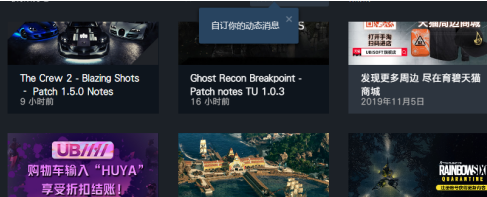
Uplay怎么恢复存档

虚贝游戏上号器如何使用

steam令牌不显示怎么办

Origin游戏平台载入页面时发生错误怎么办

bartender怎么设置自增列

Origin游戏平台双人成行显示无法加入游戏怎么办

Origin游戏平台怎么新增steam上面游戏

QQ游戏大厅如何限速下载游戏

远程控制是什么

EPIC游戏平台如何申请退款

pycharm编辑器如何修改页面背景颜色

什么是远程控制软件

腾讯手游助手VT功能怎么开启

EPIC游戏平台怎么导入steam

pycharm使用过程中如何对当前录制宏

腾讯手游助手怎么设置老板键

腾讯手游助手如何设置分辨率

EPIC游戏平台怎么设置切换中文语言

pycharm怎么设置代码对齐竖线

pycharm怎么更改字体

吃汉堡然后跑(Eat and Run)
40MB | 休闲益智

无敌特工
81MB | 休闲益智

清洗解压大挑战
91MB | 挂机养成

因狄斯的谎言
307MB | 卡牌对战

黄金矿工极速版
42.95MB | 动作格斗

迷失森林求生记
124.30MB | 动作格斗

口袋妖怪魂银金手指版
31MB | 动作格斗

御兽山海
79MB | 角色扮演

水果必须死
42MB | 模拟塔防

虫虫进化规律
140MB | 休闲益智

无尽宇宙模拟
34MB | 休闲益智

仓鼠快逃
50MB | 动作格斗

天下霸主手游
231.2M | 模拟塔防

致命之拳
未知 | 动作格斗

末日远征手游
296.7M | 模拟塔防

用正确姿势战斗
未知 | 动作格斗
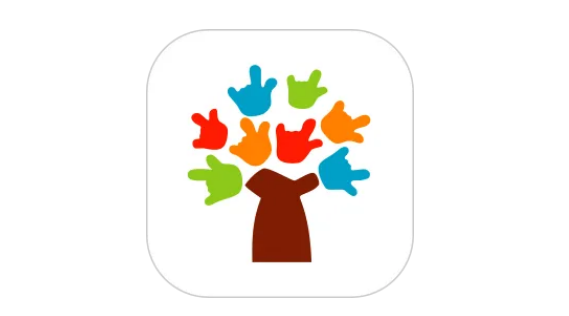
2023-04-06
国家反诈中心为什么人脸识别不了 人脸识别不了方法介绍
QQ音乐如何关闭耳机线控 关闭耳机线控方法介绍
央视影音怎么设置工具栏 设置工具栏方法介绍
凯叔讲故事怎么取消微信绑定 取消微信绑定方法介绍
猫耳fm商城个人信息如何录入 商城个人信息录入步骤介绍
抖音弹幕样式在哪更改 弹幕样式更改方法介绍
京东取消订单如何重新购买 取消订单重新购买方法介绍
QQ音乐在哪看音乐人格 看音乐人格方法介绍
哈啰出行如何预约顺风车 预约顺风车方法介绍